Cara menghilangkan tulisan Filmora “watermark” sejatinya tidak akan mengurangi banyak tenaga dan waktu, pasalnya cukup sederhana untuk menghilangkan tanda air tersebut. Bahkan, kamu bisa menghilangkan watermark video secara permanen dengan mudah tanpa menggunakan aplikasi.
Mengerjakan apapun dalam video yang ada di pascaproduksi bisa jadi sangat sulit, terlebih jika kamu tidak memiliki pengetahuan yang tepat. Begitu juga dengan menghilangkan tulisan Filmora, tanpa pengetahuan maka kamu akan sangat kesulitan untuk menghapus tulisan tersebut.
Tapi ini tak seperti MENGHILANGKAN WATERMARK DI WORD, lebih dari itu dan butuh pengetahuan yang tepat. Wonderhare Filmora memang memberikan tulisan brand pada aplikasi versi gratis yang biasanya akan tersemat pada sisi bawah video yang diedit menggunakan Filmora.
Sebenarnya, untuk menghilangkan tulisan tersebut bisa dilakukan sangat mudah cara berlangganan menjadi pelanggan Wondershare. Namun versi gratis lebih dipilih, karena dalam versi gratis saja Filmora sudah menyajikan fitur sangat lengkap untuk hal pengeditan video secara umum.
Mengapa Perlu Menghilangkan Tulisan Filmora Versi Gratis ?
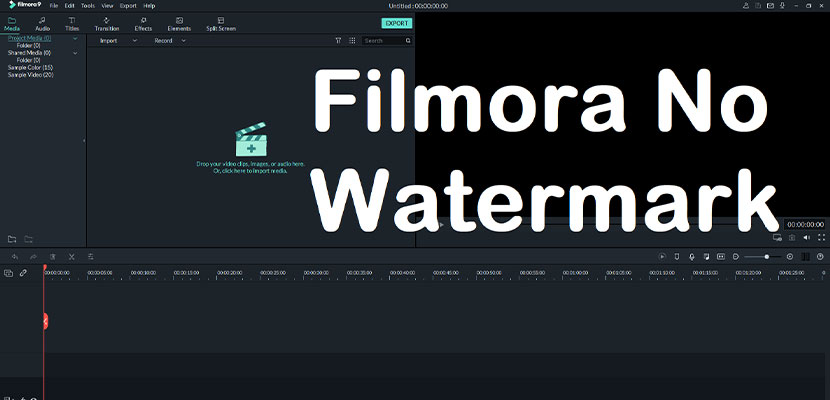
Memilih versi gratis mungkin bukan keputusan yang buruk, bahkan bisa dibilang cukup menguntungkan. Namun, terdapat juga kerugian ketika memutuskan menggunakan Filmora versi gratis yakni kamu harus rela melihat tulisan watermark pada video milikmu.
Kebanyakan pengguna merasa terganggu dengan adanya tulisan Filmora, sehingga mereka ingin menghilangkan tulisan tersebut. Memang cukup masuk akal, merasa risih ketika video yang kita miliki ternyata tertera tulisan brand dari aplikasi edit video.
Memang, adanya watermark menandakan aplikasi tersebut memiliki hak cipta sendiri. Akan tetapi ketika video yang kamu buat dan edit tentunya, akan lebih puas lagi jika pada video tersebut disematkan watermark atau logo milikmu sendiri.
Jadi kebanyakan orang perlu menghilangkan tulisan Firmora karena memang merasa terganggu atau tidak nyaman, ingin menyematkan watermark milik sendiri dan berbagai alasan lainnya sesuai pribadi pengguna masing-masing.
Namun, apapun alasannya jika benar-benar tidak menginginkan adanya watermark, mungkin kamu butuh aplikasi lain. Kamu bisa mencari rekomendasi beberapa APLIKASI EDIT VIDEO TANPA WATERMARK ANDROID dari kami, yang mungkin salah satunya bisa jadi pilihan terbaik.
Registrasi Wondershare Filmora
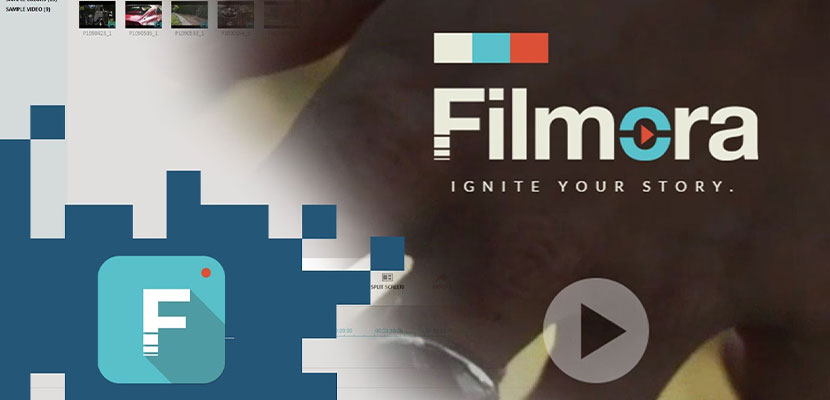
Filmora gratis maupun berbayar, sejatinya memiliki perbedaan dengan sangat mudah. Pada Filmora gratis, biasanya akan ada tulisan “unregistared” di sudut kanan bawah, bisa memilih Full Feature Mode.
Selain itu, pengguna versi gratis juga akan mendapat notifikasi untuk membeli Filmora full. Notifikasi tersebut biasanya muncul pada saat menyimpan video.
Cara menghilangkan tulisan Filmora dilakukan tanpa aplikasi apapun, yaitu dengan menggunakan email lisensi dan kode registrasi untuk menghilangkan tulisan “unregistared” di sudut kanan bawah. Berikut kode dan email yang bisa kamu gunakan.
Kode Registrasi Windows
| Licensed Email : c2941647@drdrb.com Registration Code : 10403029cf3644154841651af141e800 Licensed Email : c2943297@drdrb.com Registration Code : fb9694298253b5154e70d22b3033808 Licensed Email : c2941690@drdrb.com Registration Code : 510b3c20a9e54e0ff1d2fc28bad1220e Licensed Email : c2942163@drdrb.com Registration Code : 35706e040c63ee00e377911bb9a3b301 Licensed Email : c2943267@drdrb.com Registration Code : d772be0279afe60af0e1d2109ca89a19 |
Kode Registrasi Mac
| Licensed Email : mojado@gnu.org Registration Code :1C670A76D88EAA0945B8762F4B4A2B1A |
Cara Menghilangkan Tulisan Filmora
Ada berbagai cara cara untuk menghapus tulisan Filmora, selain dengan register. Tak perlu khawatir cara caranya tidak sulit, cara ini cukup mudah dipraktikan dan dapat menghilangkan secara permanen.
Kamu juga bisa menggunakan aplikasi penghapus watermark, jika menginginkan cara instan. Dari pada makin penasaran dengan cara caranya, langsung saja masuk ke inti pembahasan di bawah ini.
Menghilangkan Tulisan Filmora dengan Registrasi
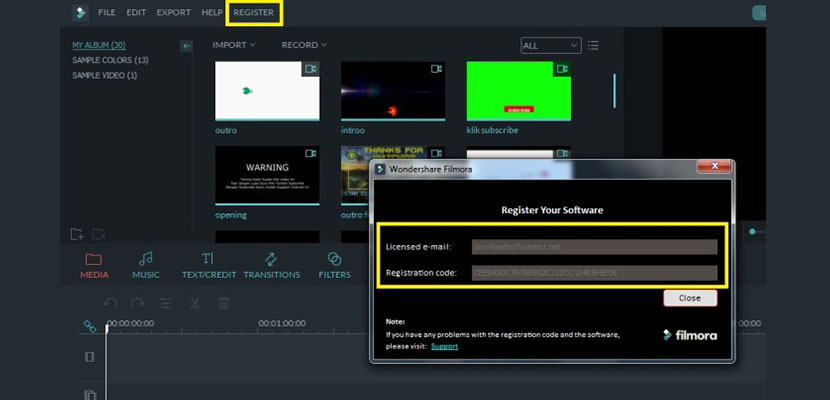
Cara menghilangkan tulisan Filmora tanpa aplikasi secara permanen bisa dilakukan dengan melakukan registrasi menggunakan kode dan email registrasi yang telah kami bagikan di atas. Adapun cara menghilangkannya, langsung saja ikuti step by step di bawah ini.
- Langkah pertama, silahkan matikan koneksi pada perangkat komputer atau laptop milikmu.
- Kemudian, bukalah Wondershare Filmora pada perangkat milikmu.
- Setelah terbuka, pada halaman utama pilihlah “Full Feature Mode“.
- Pada halaman selanjutnya, pilih menu “Register” di bagian atas.
- Selanjutnya, tinggal masukkan “Lisensi email” dan “Kode Registrasi” pada informasi di atas. Jika sudah klik “Register” di sisi kiri.
- Maka setelah itu, tulisan Filmora akan hilang, sehingga video kamu bersih tanpa watermark.
Sedikit informasi, cara di atas masih belum bisa menghilangkan tulisan Filmora secara permanen. Tapi tunggu dulu, kamu bisa menghilangkan tanda air secara permanen dengan cara memanfaatkan pengaturan firewall seperti di bawah ini.
Cara Agar Aktivasi Filmora Permanen
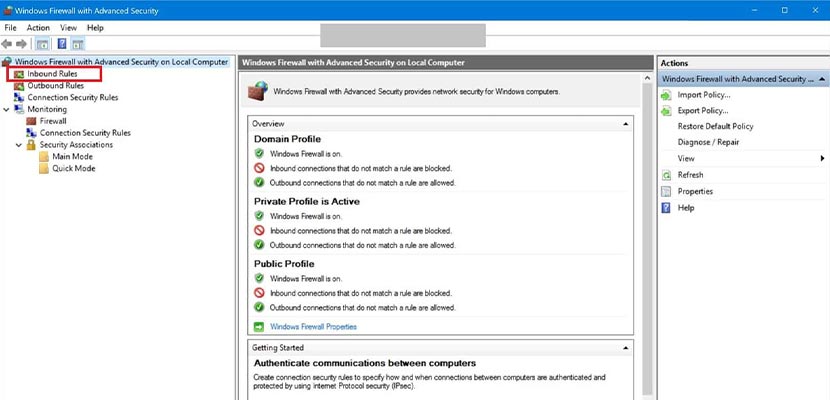
Perlu diketahui, bahwasanya ketika koneksi internet kembali aktif, maka aplikasi akan kembali ke versi gratis. Mengapa demikian? Hal itu dikarenakan Filmora mendeteksi kode aktivasi yang digunakan tidak resmi, namun sebatas kode yang sudah pernah digunakan.
Dengan begitu, maka tanda air Filmora akan muncul kembali. Nah, untuk mengatasi hal itu, kamu bisa melakukan block host Filmora dengan cara melakukan Firewall.
Bagi yang ingin Filmora-nya permanen sehingga watermark juga hilang permanen, silahkan ikuti langkah-langkah berikut ini.
- Pertama-tama, masuk ke “Control Panel ” dengan cara klik tombol “Windows + R” dan ketikkan Control Panel.
- Setelah terbuka, ubah “View By” menjadi “Category” dan pilihlah menu “System and Scurity“.
- Lalu, pilihlah “Windows Defender Firewall” untuk masuk ke pengaturan firewall.
- Selanjutnya, akan muncul beberapa opsi, pilihlah “Advanced Settings“.
- Kemudian, pilih “Inbound Rules → New Rules“.
- Berikutnya, pilih menu “Program“.
- Lalu, pada bagian “This Program Path” silahkan klik “Browser” dan cari file filmora.exe biasanya terletak di folder C:\Program Files\Wondershare\Filmora. Lalu tekan “next“.
- Setelah itu, pilih “Block the Connetion” agar aktivasi tetap permanen meskipun koneksi internet dihubungkan ke laptop. Lalu, tekan “Next” jika sudah memblock.
- Selanjutnya, silahkan centang semua opsi yang muncul. Jika sudah tekan “Next“.
- Kemudian, beri nama bebas sesuai keinginan dan tekan “Finish” jika sudah. Selesai.
Cara Menhilangkan Tulisan Filmora Pakai Aplikasi
Selain itu, kamu juga bisa menghilangkan tulisan filmora secaara instan menggunakan aplikasi. Beberapa aplikasi yang bisa digunakan untuk menghilangkan watermark Filmora yaitu sebagai berikut.
Pakai Apowersoft di PC
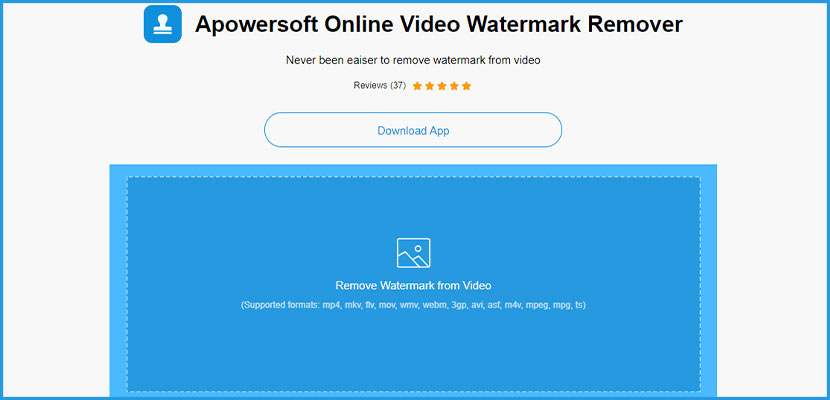
- Kunjungi penghapus tanda air video https://www.apowersoft.com/video-watermark-remover di Google Chrome.
- Tekan “Hapus Tanda Air dari Video” untuk mengupload video dari komputer. Penghapus tanda air video online ini mendukung format mp4, Mkv, Flv, MOV, WMV, WebM, 3gp, Avi, asf, m4v, Mpeg, mpg, dan lainnya.
- Pratinjau video dengan menekan tombol “Pratinjau“.
- Lalu tekan “Tambahkan Kotak” untuk memilih tanda air pada video. kamu dapat menambahkan paling banyak 10 kotak, yang berarti kamu dapat menghapus beberapa tanda air sekaligus.
- Tekan tombol “Hapus” dan alat online ini akan memproses secara otomatis.
Pakai Remove Logo From Video di Smartphone
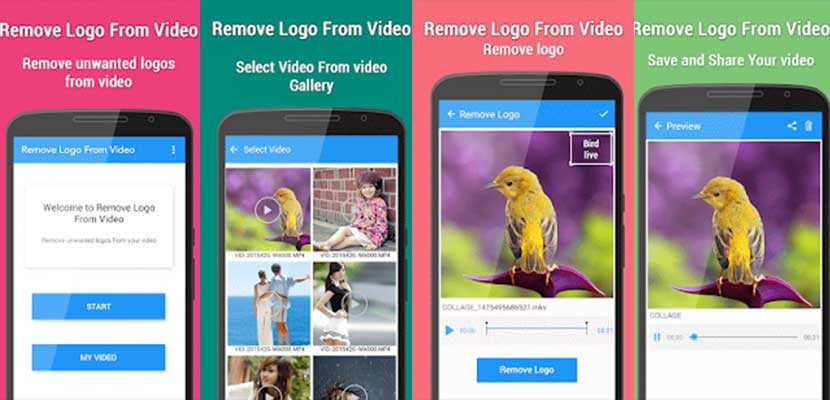
Aplikasi penghapus video gratis ini mudah digunakan tetapi mengandung iklan. Untuk menghapus watermark video di smartphone, kamu dapat mengikuti langkah-langkah di bawah ini.
- Unduh Remove Logo From Video GooglePlay dan instal.
- Luncurkan aplikasinya dan tekan tombol “Mulai” untuk memilih video dari galeri fotomu.
- Setelah mengimpor video kedalam aplikasinya, pilih area watermark dengan persegi panjang di layar lalu ketuk tombol “Hapus Logo” untuk memulai penghapusan.
- Tekan tombol “Pratinjau” untuk memeriksa hasil penghapusan. Selesai.
Kesimpulan
Itulah beberapa cara menghilangkan tulisan Filmora dan Filmora Go secara permanen tanpa aplikasi tambahan yang dapat Gadgetized.net sajikan. Kini dengan melakukan beberapa cara di atas, maka tanda air pada Filmora versi gratis di PC maupun smartphone akan hilang secara pemanen. Demikian, semoga informasinya berguna.
